【Cardano/ADA】カタリスト(Catalyst)の「投票方法」プロジェクト内容の確認方法も
カルダノ(Cardano/ADA)関連のプロジェクト提案にADA保有者が投票することができる実験的プロジェクト「Catalyst(カタリスト)」で実際に投票する方法や、提案されたプロジェクト内容の確認方法などを解説します […]

カルダノ(Cardano/ADA)関連のプロジェクト提案にADA保有者が投票することができる実験的プロジェクト「Catalyst(カタリスト)」で実際に投票する方法や、提案されたプロジェクト内容の確認方法などを解説します。
こちらから読む:カルダノ関連の記事を新着順で確認「Cardano/ADA」関連ニュース
カルダノの「Catalyst(カタリスト)」とは

Catalyst(カタリスト)とは、カルダノブロックチェーンの価値を高めるためのアイデアを募集して、ADA保有者からの投票で実際に資金提供を行うアイデアを決定し、投票に参加したADA保有者にADA報酬を付与する実験的プログラムであり、この仕組みによってADA保有者がCardanoプロジェクトの方向性に影響を与えながら報酬を得ることができるようになっています。
プロジェクト・カタリストでは、投票を行うためのiOS・Android向け投票アプリである「Catalyst Voting」が提供されているため、ADA保有者はこのアプリを利用してアイデアに投票することによって、提案されたアイデアに優先順位をつけることができます。
Catalyst投票に参加できるのは「500ADA以上を保有している方」となっており、実際の投票前には「有権者登録」を行う必要があるため、この登録作業を行なったADA保有者のみが投票に参加できるようになっています。
>>「Catalyst Voting(iOS版)」はこちら
>>「Catalyst Voting(Android版)」はこちら
「VOTING POWER」と「投票の仕組み」について
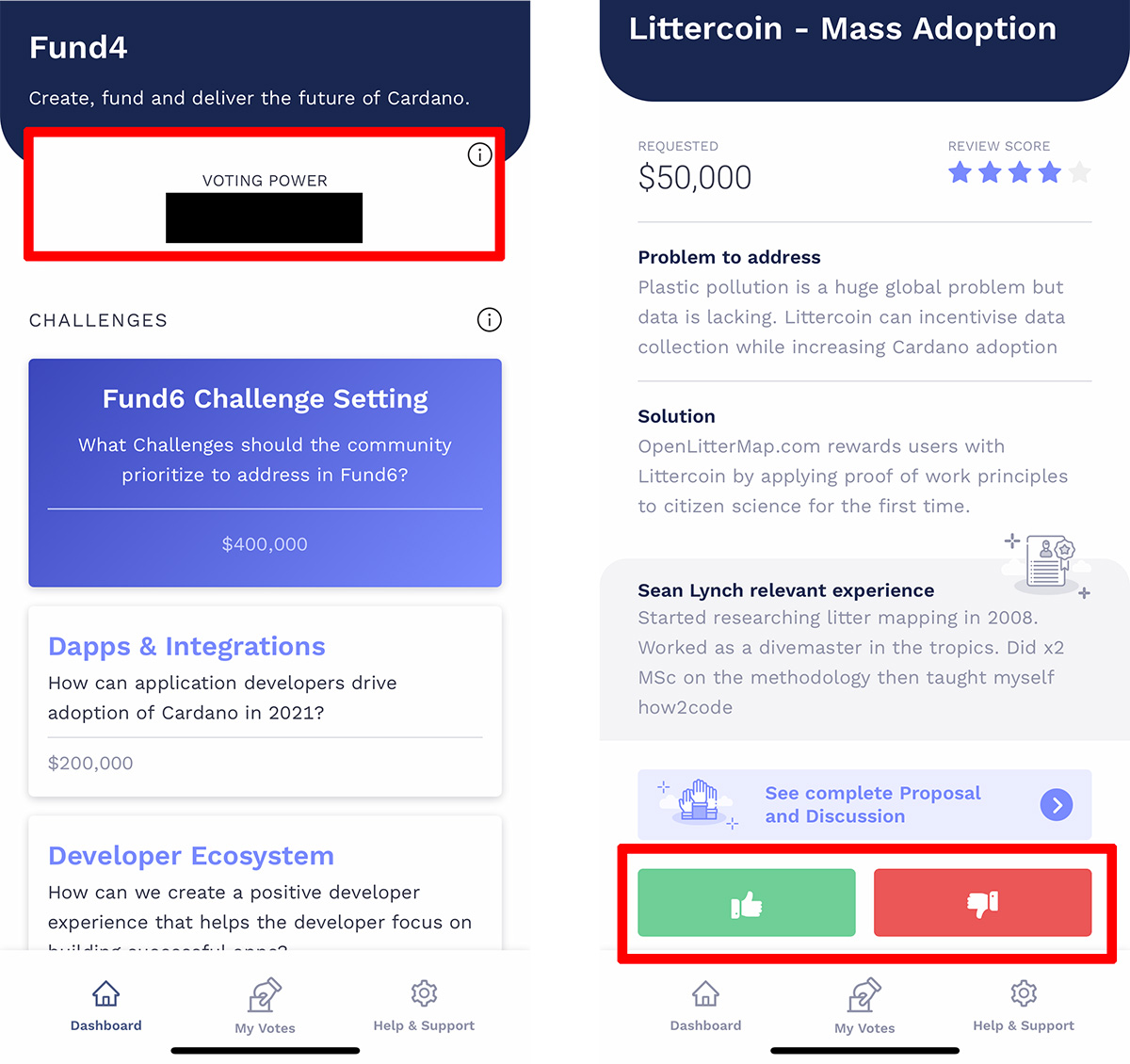 Catalyst Votingアプリの「VOTING POWER(左)」と「投票ボタン(右)」
Catalyst Votingアプリの「VOTING POWER(左)」と「投票ボタン(右)」
有権者登録を完了している方が「Catalyst Voting」のアプリを開くと、アプリトップページの「VOTING POWER」という項目に数字が表示されますが、この数字は「自分の投票力」を示しています。
この「VOTING POWER」は"有権者登録を行なったウォレットのADA保有量"に基づいて決定されており、より正確に言えば"有権者登録の受付終了時に実施されるスナップショットのタイミングのADA保有量"に基づいて決定されています。
「VOTING POWER」は投票によって減るようなものではなく"自分が投票した各プロジェクトに付与されるポイント"であるため、「1,000のVOTING POWER」を有している有権者がプロジェクト提案Aで高評価を押した場合には、このプロジェクト提案Aに1,000ポイントが付与されるといった仕組みとなっています(VOTING POWERは減るものではないため、全ての提案に投票することが可能です)。
なお、FUND4では200以上の提案がなされており、それぞれのプロジェクト投票画面では「高評価ボタン」「低評価ボタン」が表示されているため、投票画面で「高評価ボタン」を押した際に対象となるプロジェクトに"VOTING POWER相当の票"が入れられることになります。
Catalyst Votingの投票方法について
Catalyst(カタリスト)の有権者登録を行なった方は、専用の投票アプリである「Catalyst Voting」を通じてプロジェクト提案に投票することが可能です。ただし、投票できる期間は限られており、記事執筆時点で開催されている「FUND 4」の投票期間は「日本時間2021年6月15日20:00〜2021年6月21日20:00まで」となっています。
各プロジェクトの投票ページまで進む
提案されたプロジェクトのリストはアプリ左下の「Dashboard」ページで確認できるようになっていますが、それらのプロジェクト提案は内容に応じて複数のカテゴリに分けられています。例えば、現在実施されているFUND4では以下7つの項目に分けて分類されています。
- FUND6 Challende Setting(FUND6チャレンジ設定)
- Dapps & Integrations(Dappと統合)
- Developer Ecosystem(開発者エコシステム)
- Distributed Decision Making(分散型意思決定)
- Propser Outreach(提案者への働きかけ)
- Catalyst Value Onboarding(Catalyst参加率向上)
- Local Community Centers(ローカルコミュニティセンター)
これらの項目をタップすると、各分野で提案されたプロジェクトのリストが表示されるため、そのリストページで各プロジェクトをタップすることによって投票ページに移動することができます。
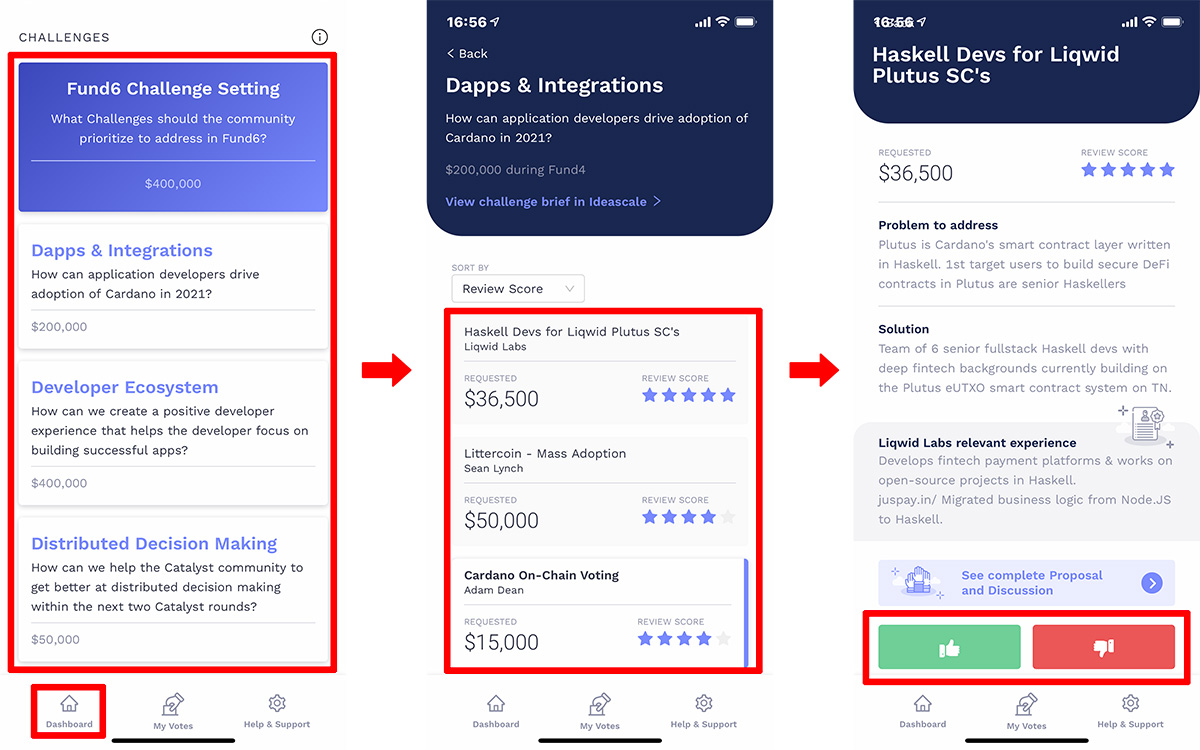 「Dashboard」→「カテゴリ選択」→「プロジェクト選択」→「下部の投票ボタン」で投票が可能
「Dashboard」→「カテゴリ選択」→「プロジェクト選択」→「下部の投票ボタン」で投票が可能
まとめて投票した後に投票内容を確定
「高評価」「低評価」のボタンをタップすると、アプリ下部に表示されている「My Votes」に投票内容が追加されます。また、先述したプロジェクト一覧の表示画面では「投票していないプロジェクトは右側に青線」「投票済みのプロジェクトは青線なし」という表示に切り替わる仕組みとなっています。
投票内容の確定作業は各プロジェクトへの投票を一定数終わらせた後でまとめて行うことができるため、まずは各プロジェクトへの投票作業を終わらせましょう。提案数が非常に多いため『一旦休憩したい』という場合には途中で確定作業を行うこともできます。
投票内容の確定は「My Votes」ページの下部に記載されている「CAST MY VOTES」のボタンから行うことができます。このボタンをタップすると「有権者登録時に設定した4桁のPINコード」が求められるため、コードを入力して「CONFIRM」をタップしましょう(*1)。
(*1)iPhoneでPINコードを入力する際には「数字が連続して入力される」というエラーが発生する場合がありますが、その場合は入力方法を「フリック式」から「キーボード式」に変更することによって解決することができます。
「CONFIRM」をタップすると投票内容の処理画面が表示されるため、ゲージが溜まって完了画面が表示されるまで待ちましょう。投票処理が完了すると「BACK TO DASHBOARD」のボタンが表示されるため、このボタンをタップしてダッシュボードに戻れば投票完了となります。
 「CAST MY VOTES」→「PINコード入力」→「投票処理画面」→「投票完了画面」
「CAST MY VOTES」→「PINコード入力」→「投票処理画面」→「投票完了画面」
提案内容を日本語で確認したい場合は?
「Catalyst Voting」は記事執筆時点で"英語表記"となっているため、英語が苦手な方には理解しづらいのが現状です。しかし、提案されているプロジェクトの中には「費用の使い道が説明されていない」「提案の詳細が説明されていない」などといった信頼性に欠けるものも多いため、内容はしっかりと確認して投票する必要があります。
Catalyst提案の内容をスマートフォンで"コピー&ペースト"して日本語翻訳することは困難ですが、「cardano.ideascale.com」のサイトにアクセスすればCatalyst提案の一覧が表示されているため、これらの内容をパソコンなどでGoogle翻訳などにかければ、より簡単にプロジェクトの内容を確認することができます。
内容を確認するためには「アカウント作成」を行う必要がありますが、アカウントの作成は「メールアドレス・パスワード・ユーザー名」などの設定を行うだけで簡単に行うことができるようになっているため、こちらのサイトを利用してみるのも良いかと思われます。
また、Catalyst提案の概要は日本のCardanoアンバサダーである「YUTA氏(@yuta_cryptox)」が公開している「forum.cardano.org」の記事内でも説明されているため、『より簡単に提案内容を確認したい』という場合にはそちらの記事を参考にするのも良いかと思われます。
なお、YUTA氏は自身のYouTubeチャンネルでも「FUND4の提案内容」について解説を行なっています。
Delegate Your Voting Power to FEED DRep in Cardano Governance.
DRep ID: drep12ukt4ctzmtf6l5rj76cddgf3dvuy0lfz7uky08jfvgr9ugaapz4 | We are driven to register as a DRep by our deep dedication to the Cardano ecosystem and our aspiration to take an active role in its development, ensuring that its progress stays true to the principles of decentralization, security, and community empowerment.DELEGATE VOTING POWER!








